מזל טוב! יש לך אתר וורדפרס משלך. עברת את תהליך האפיון, העיצוב והבניה ועכשיו יש לך נכס דיגיטלי אמיתי משלך. הגיע הזמן להתחיל להזמין אנשים לבקר באתר ולהשתמש בו ככלי במערך השיווקי שלך!
מה עוד צריך לדעת? האתר שלך הוא יצור חי, וצריך לשמור עליו. או בקיצור – את האתר צריך לעדכן ולתחזק.
(הזכרתי את זה גם בפוסט על מה צריך לדעת לפני שבונים אתר).
מה צריך לעדכן באתר וורדפרס
1. עדכון תכנים:
- עריכה של תכנים קיימים כדי לשמור על רלוונטיות (כי ככה זה- אנחנו משתנים והעולם משתנה, ומה שכתבנו כשהעלינו את האתר לאוויר לא תמיד שומר על רלוונטיות).
- הוספה של תכנים חדשים לאתר – כדי לשפר את החוויה של הגולשים באתר שלנו ולגרום להם להישאר יותר זמן, כדי להראות לגוגל וגם לגולשים שהאתר שלנו הוא פעיל, מתעדכן ושוב – רלוונטי.
2. עדכון גרסאות, תבניות ותוספים:
אתרי וורדפרס בנויים ממערכת וורדפרס, תבנית, ותוספים שונים שמוסיפים פונקציונליות לאתר שלנו. את כל הרכיבים האלה יש להקפיד לעדכן, וזאת על מנת לשמור על אבטחת האתר. העדכונים לרכיבים האלה כוללים בתוכם תיקונים לחולשות אבטחה שנמצאו, תיקוני תקלות שונות ולפעמים גם הוספת אפשרויות לאתר.
היום נדבר על הסעיף השני – איך לעדכן תוספים, תבניות וגרסאות באתר וורדפרס.
איך מעדכנים אתר וורדפרס?
שלושה שלבים לעדכון האתר:
ניפגש אצלך במייל אחת לחודש לעדכונים, מידע שימושי וטיפים חזקים על אתרי אינטרנט ושיווק באמצעות תוכן.
אני אף פעם לא שולחת ספאם.
1. גיבוי האתר
השלב הראשון בכל עדכון, הוא תמיד – גיבוי האתר.
על כל הסיבות לכך עברתי בפוסט שמוקדש כולו לנושא – איך לגבות את אתר הוורדפרס שלך. יש לא מעט סיבות ואני ממליצה להיכנס ולקרוא, אבל הנקודה שחשובה לנושא של היום היא העובדה שעדכון האתר עלול לגרום לתקלות באתר. בדרך כלל לא קורה כלום, ואם קורה זה לא תמיד משהו דרמטי, למשל שיבושים בתצוגה. אבל במקרים בודדים יכולות להישבר גם יכולות חשובות של האתר, ואז זה מבאס.
בדיוק בשביל המקרים כאלה אנחנו תמיד מתחילים בגיבוי האתר. ולא לדאוג – זה לא כזה מסובך, מדובר בפעולה שלוקחת בערך דקה. אז תקפצו לפוסט, תגבו את האתר ותחזרו.
2. עדכון האתר
אחרי שיש לנו גיבוי ניתן לגשת בביטחה לעבר עדכון האתר.
למעשה, יש לנו שלושה רכיבים שדורשים עדכון: תוספים, גירסת הוורדפרס עצמו, והתבנית.
כאן אנחנו נכנסים לחלק הטכני של הפוסט, או במילים אחרות זהירות צילומי מסך בדרך.
עדכון תוספים
- בסרגל הצד של וורדפרס, ניכנס לתוספים
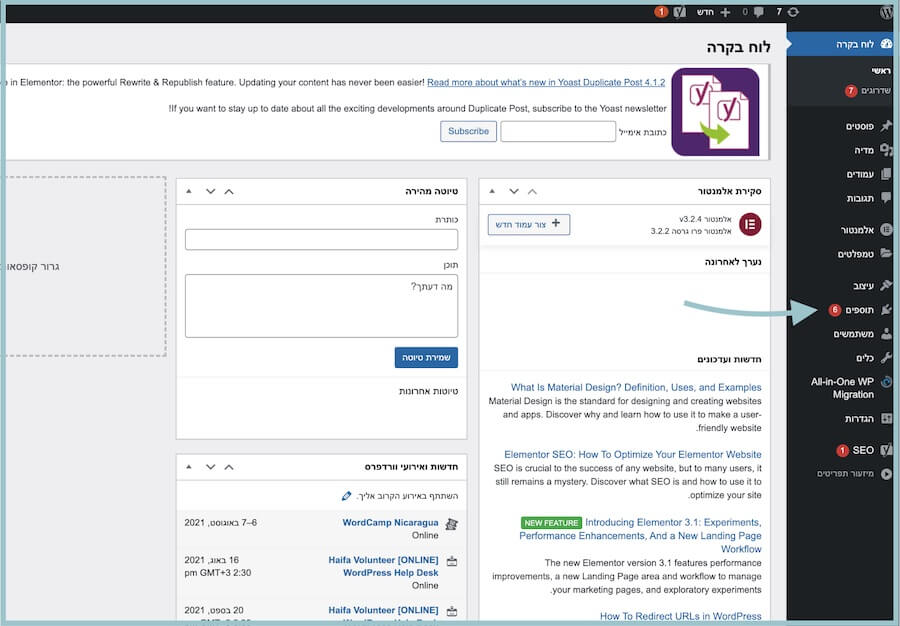
- במסך התוספים מופיעה רשימת התוספים של האתר.
מתחת לתוספים שדורשים עדכון, ניראה הודעה על גירסה חדשה, עם כפתור "עדכנו עכשיו". לחיצה על הכפתור תעדכן את התוסף, ובסיום העדכון נקבל הודעה ירוקה שהעדכון הצליח.
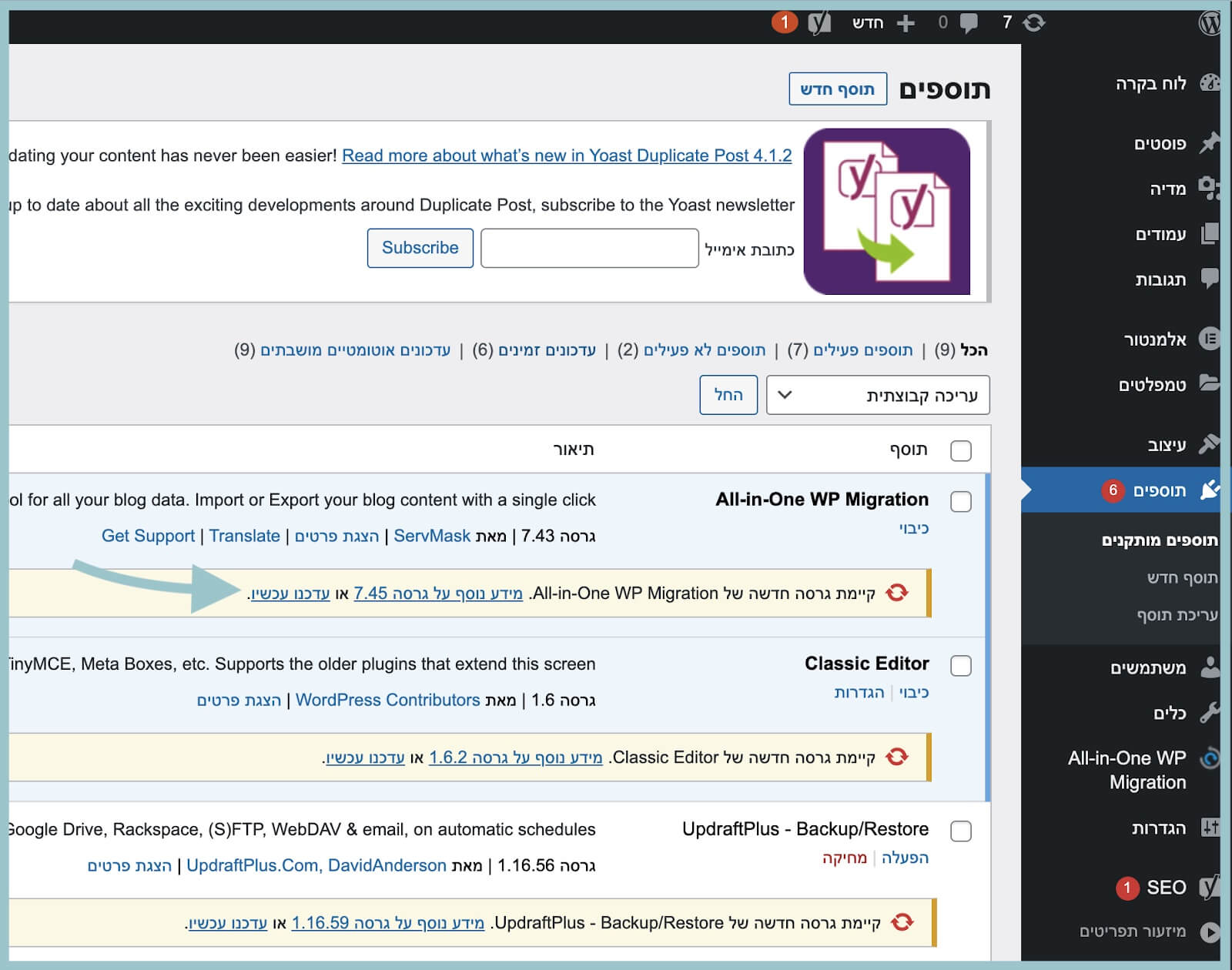
שימו לב: נעדכן את כל התוספים אחד אחד, ולא ביחד (כדי לא ליצור עומס על האתר).
- לאחר שסיימנו לעדכן את כל התוספים, נלחץ שוב על תוספים בסרגל הצד של וורדפרס, וניראה אם יש תוסף חדש שדורש עדכון. לפעמים תוספים תלויים זה בזה, ועדכון של תוסף אחר גורר צורך בעדכון של תוסף אחר.
אם יש תוסף נוסף לעדכן – נעדכן אותו ונחזור שוב לראות שהכל נקי. - כשאנחנו חוזרים לחלון התוספים והכל נקי, אפשר לעבור לשלב הבא.
עדכון וורדפרס
- בסרגל הצד של וורדפרס, ניגש ללוח בקרה ← שדרוגים

- אם וורדפרס צריך שדרוג, תופיע לנו ההודעה שיש גרסה חדשה של וורדפרס. נלחץ על הכפתור "שדרג עכשיו"
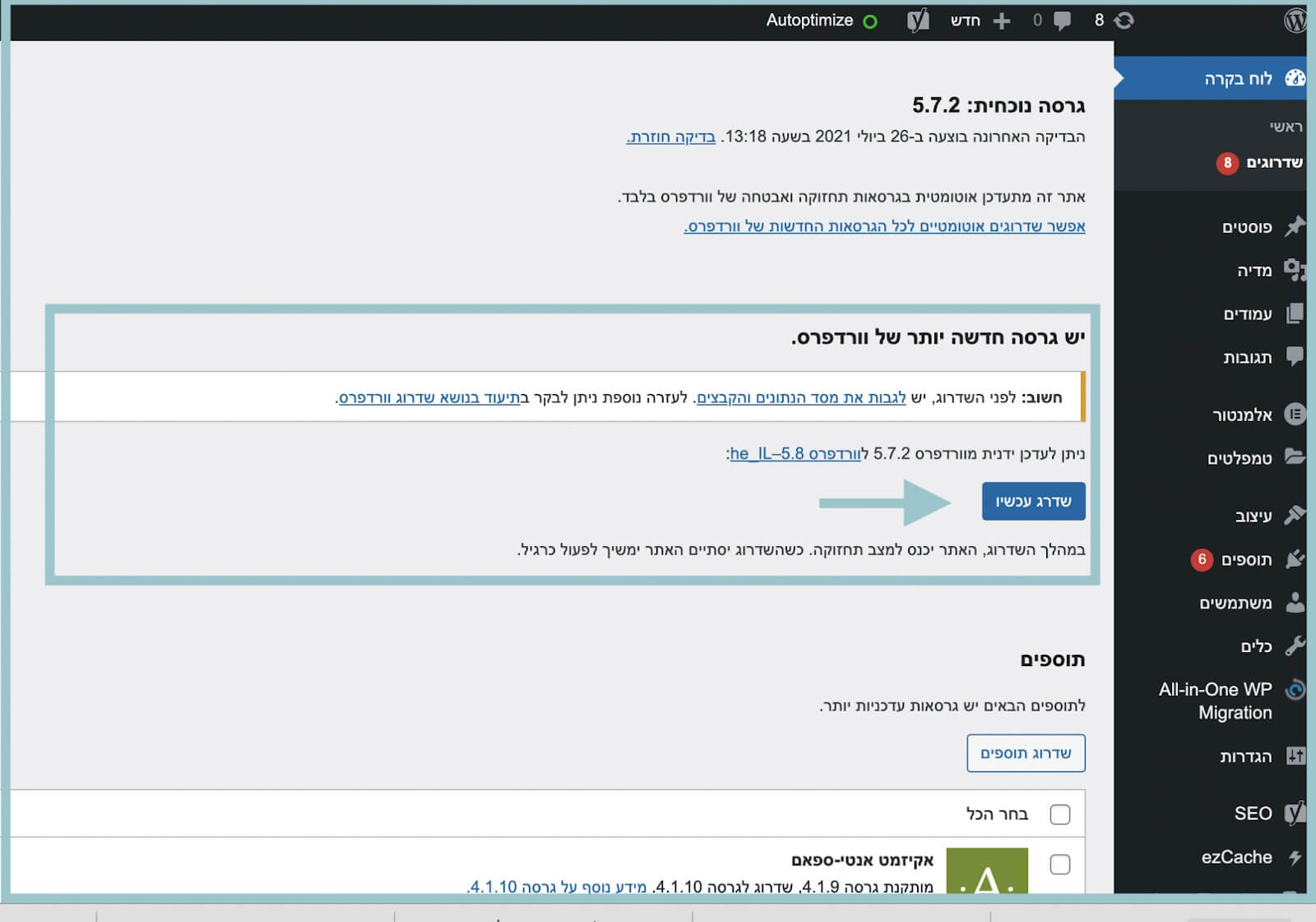
- שדרוג תבנית: אחרי השדרוג, נחזור שוב ללוח בקרה ← שדרוגים, אם התבנית (או תבניות) דורשת עדכון, נסמן אותה ונלחץ על שדרוג תבניות. (שני הכפתורים הם אותו דבר, לא משנה על איזה לוחצים).
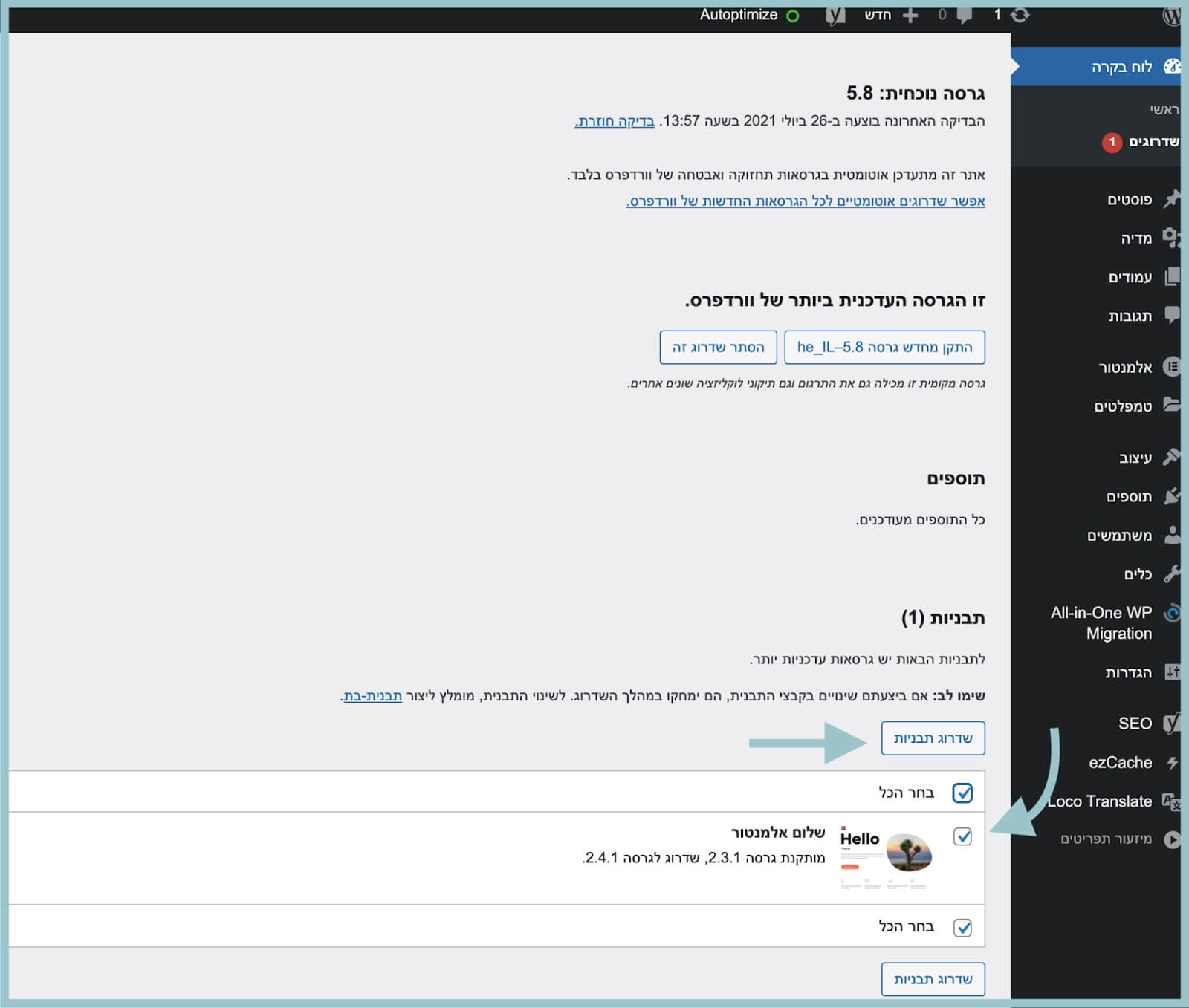
- שדרוג קבצי תרגום: עוד הפתעה קטנה שמתחבאת לפעמים בלוח בקרה ← שדרוגים. גם כאן, פשוט נלחץ על הכפתור "עדכן עכשיו".
זהו, האתר שלך מעודכן! כמעט וסיימנו. אפשר לעבור לשלב הבא והחשוב לא פחות – בדיקת האתר.
3. בדיקת אתר וורדפרס לאחר עדכון
אחרי שסיימנו לעדכן את האתר, אנחנו נפתח אותו בחלון נסתר (אינקוגניטו) ונבדוק שהכל תקין. באתרים קטנטנים אפשר ממש להיכנס לכל עמוד, באתרים גדולים יותר אפשר להיכנס לעמודים החשובים ביותר ולנסות לדגום עמוד מכל "סוג". אל תשכחו לבדוק גם במובייל.
כדאי גם לבדוק את כל הפונקציונליות של האתר – שכל הטפסים עובדים, אם יש אינטגרציות למערכות אחרות לוודא שגם הן עובדות, ושכל האתר עובד.
כל כמה זמן צריך לעדכן את האתר?
אני ממליצה לעדכן את האתר אחת לחודש-חודשיים, בהתאם ללו"ז שלך. אידיאלית עדיף לעדכן אפילו יותר, אבל בסוף האתר פה כדי לעבוד בשבילנו ולא להיפך.
משהו לא עובד?
בדיוק בשביל זה יש לנו גיבוי, ואם משהו משתבש – אפשר לחזור אליו.
לפעמים אחרי שנחזור לגיבוי שלנו, נוכל לחזור בעוד שבועיים-שלושה לאתר, לעדכן אותו שוב ולגלות שהבעיה נפתרה (למשל יצא עדכון לאחד התוספים שפתר את התקלה).
אם זאת תקלה קטנה אפשר לנסות לתקן בעצמכם (אם בנית לעצמך את האתר ויש לך את הידע איך לעשות זאת), וכמובן תמיד אפשר לפנות לעזרה בתשלום.
ואם כל הסיפור הזה גדול עלי?
לגיטימי לגמרי. לא כולם רוצים להתעסק עם מכסה המנוע של האתר, אפילו שאני מקווה שהוכחתי שזה די פשוט. ללקוחות שבונים אצלי אתר אני תמיד מציעה שירות חודשי שכולל בתוכו גם את אחסון האתר, גם את התחזוקה השוטפת שלו מבחינת גיבויים ועדכונים, והשוס? תיקון תקלות שעלולות להיווצר בעקבות עדכונים. זה מאוד משתלם ומוריד ללקוחות את כאב הראש מההתעסקות באתר, שתמיד ניראה מצוין כי יש מי ששומרת עליו.
אם את האתר שלך לא בנית איתי, מומלץ לשאול את מי שבנתה לך אותו איך היא (או הוא ) יכולה לעזור לך על בסיס חודשי/שעתי.




4 תגובות
חשוב ממש, אחלה מדריך ובמיוחד הגיבוי לפני! (אל תקפצו על השלב הזה) תודה אפרת 🙂
תודה עמית! וכן בהחלט אסור לשכוח את הגיבוי. לא סתם הוא קיבל פוסט שלם בפני עצמו 🙂
טיפים חשובים ביותר! תודה על ההבהרות והדוגמאות!
שמחה לשמוע שההבהרות עוזרות 🙂